Guide d'accessibilité Heretic + Hexen
Par : id Software

En plus des fonctionnalités améliorées et du contenu supplémentaire, Heretic + Hexen comprend également des améliorations d'accessibilité et de qualité de vie, sous la forme d'options supplémentaires dans les réglages existants du jeu ainsi qu'en tant que nouveaux paramètres au sein du menu d'accessibilité.
Notification d'options d'accessibilité
Lors du premier lancement du jeu, une notification d'options d'accessibilité apparaîtra. Heretic + Hexen possèdent plusieurs paramètres d'accessibilité pour améliorer la lisibilité des menus, aider les joueurs avec des chats vocaux ou textuels en multijoueur et leur permettre d'activer ou non certains effets d'écran et plus encore.
Le premier menu vous permet soit de désactiver tous les paramètres, soit de modifier les réglages d'accessibilité. Si vous sélectionnez « Personnaliser les paramètres d'accessibilité », tous les réglages d'accessibilité seront définis sur la version la plus accessible par défaut. Si vous sélectionnez « Désactiver tous les paramètres », le jeu utilisera les paramètres par défaut originaux du jeu (ex. : réglages de texte classiques, aucune fonctionnalité de chat supplémentaire et tous les effets de clignotement de l'écran activés). Après avoir sélectionné Personnaliser les paramètres d'accessibilité, vous pouvez ajuster les réglages indépendamment à tout moment.
Parcourez les options disponibles pour ajuster les paramètres selon vos préférences. Vous pouvez accéder à ces options après avoir terminé la configuration en vous rendant dans le menu, et en sélectionnant Options puis Accessibilité.
Options d'accessibilité
Au premier lancement du jeu, ce menu apparaîtra si vous sélectionnez Personnaliser les paramètres d'accessibilité. Vous pouvez également modifier ces réglages par la suite en sélectionnant l'onglet Accessibilité dans le menu Options.
- Texte contrasté - Active ou désactive le texte contrasté. Activer le texte contrasté permet d'ajouter un arrière-plan noir derrière le texte affiché dans le menu. Cette option est activée si vous sélectionnez Personnaliser les paramètres d'accessibilité dans le menu initial.
(Texte contrasté activé)
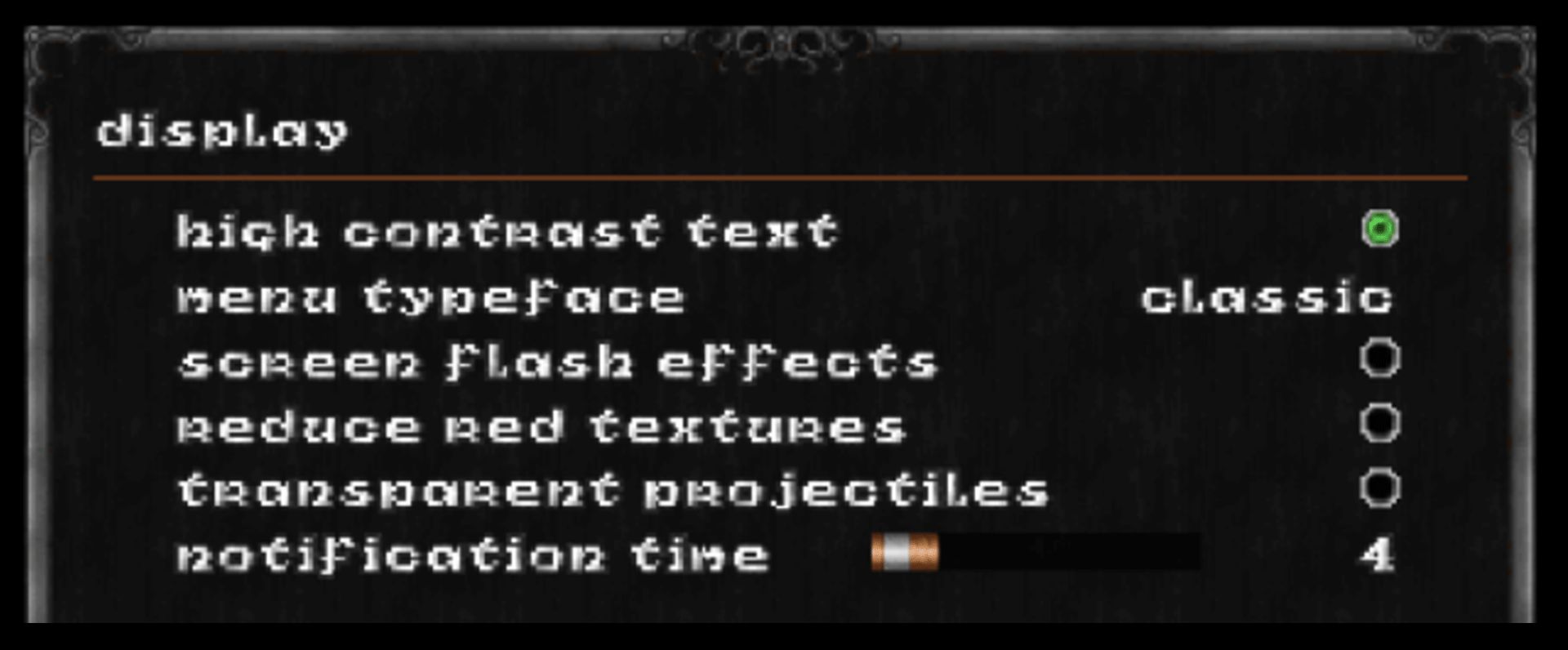
(Police originale)
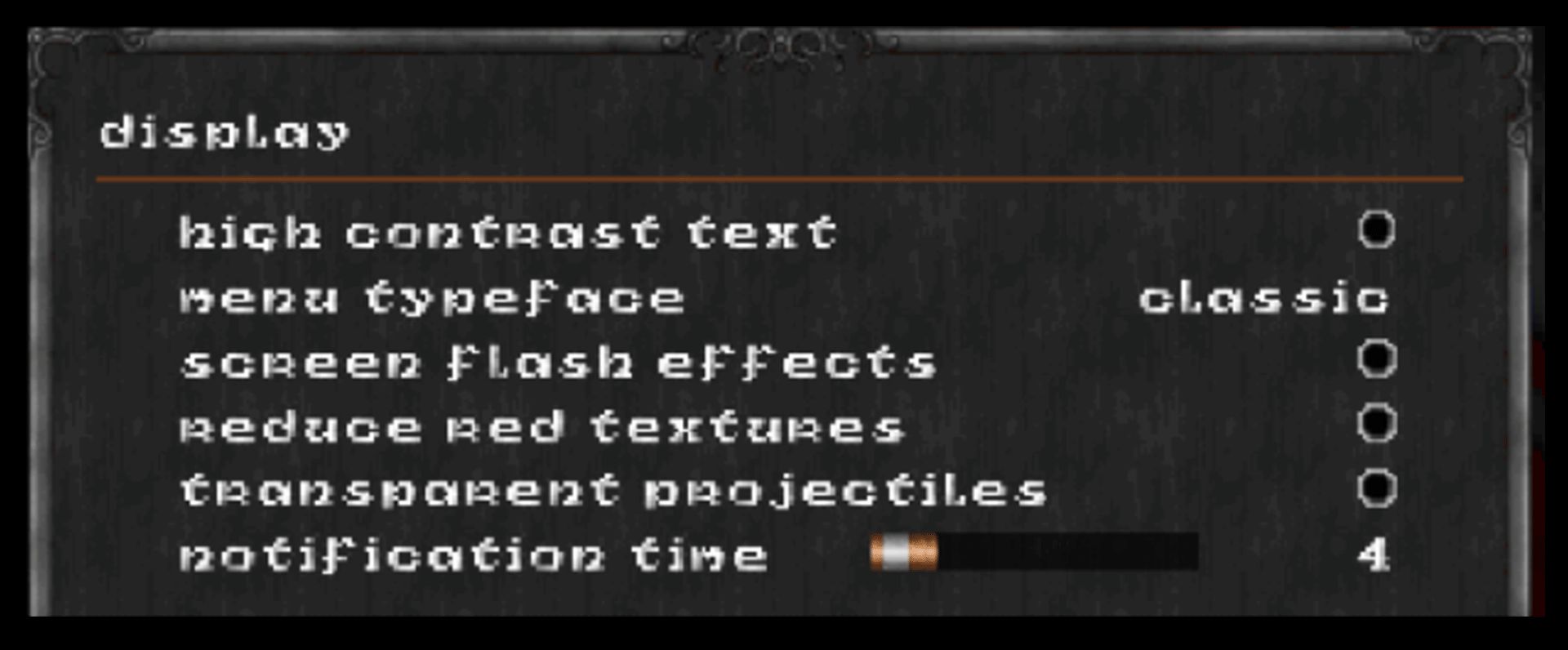
- Police du menu - Permet de sélectionner la police originale ou moderne pour le menu. La police moderne utilise de grands caractères moins stylisés, avec des majuscules et des minuscules et dans une couleur facile à lire. La police originale du menu reprend la police pixélisée du jeu d'origine. Cette option est définie sur Moderne lorsque vous sélectionnez Personnaliser les paramètres d'accessibilité dans le menu initial.
- Clignotements de l'écran (effets plein écran) - Une fois cette option activée (sélectionnée), tous les effets de clignotements de l'écran apparaîtront en jeu. Si vous la désactivez, la plupart des effets de clignotements de l'écran n'apparaîtront pas en jeu. Cette option comprend les effets qui changent momentanément les couleurs à l'écran. Les clignotements de l'écran sont désactivés (ils ne sont pas sélectionnés et n'apparaîtront donc pas) si vous sélectionnez Personnaliser les paramètres d'accessibilité dans le menu initial.
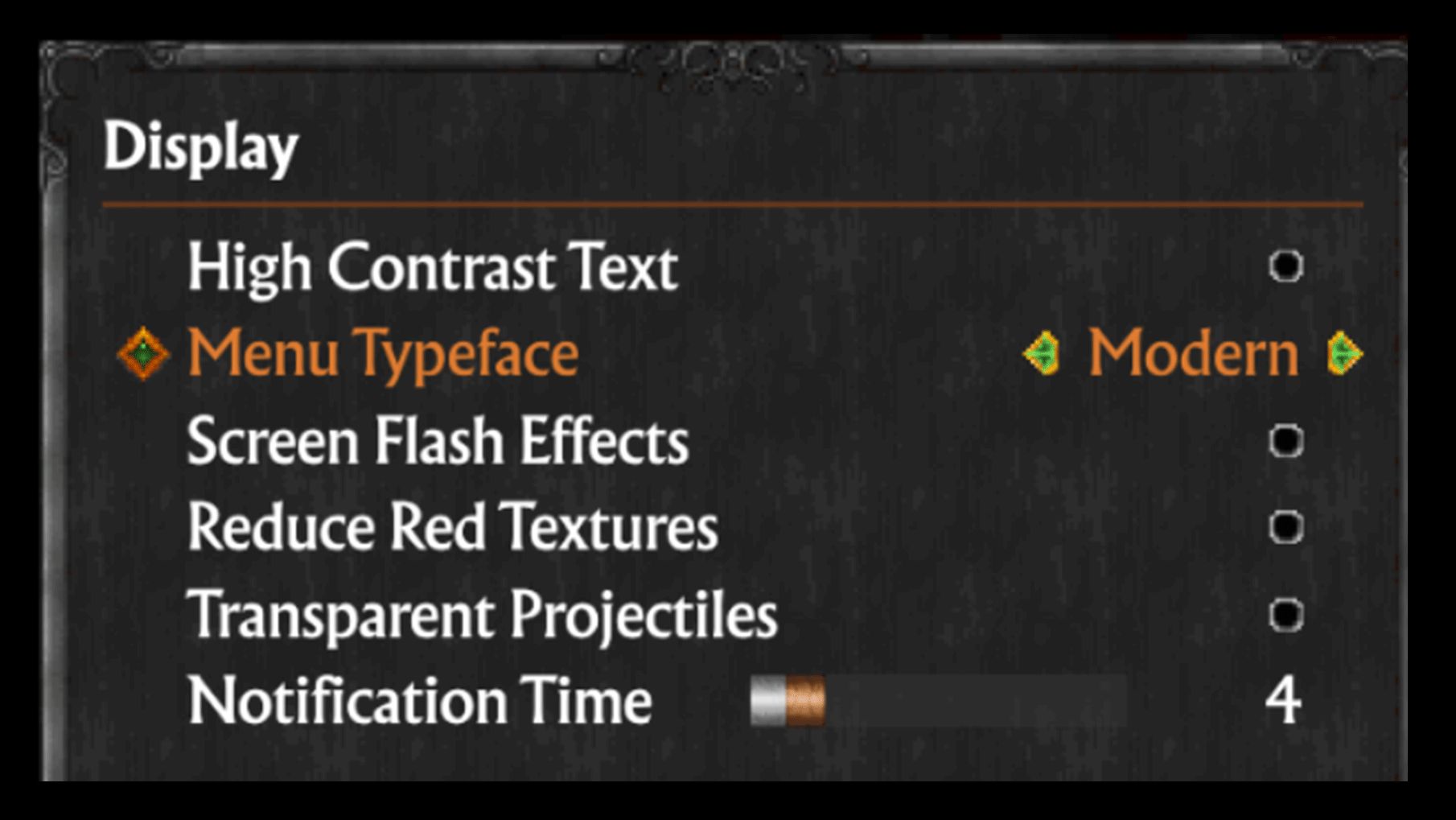
- Textures rouges réduites - Activer ce réglage permet de recolorer les textures rouges unies pour réduire l'intensité des rouges à l'écran. Ce paramètre est activé (les textures rouges sont donc recolorées) si vous sélectionnez Personnaliser les paramètres d'accessibilité dans le menu initial.
- Projectiles transparents - Activer ce réglage rend certains projectiles des armes du joueur partiellement transparents pour atténuer la présence des effets visuels à l'écran lorsque le joueur attaque des ennemis à bout portant. Ce paramètre est activé (certains projectiles sont donc transparents) si vous sélectionnez Personnaliser les paramètres d'accessibilité dans le menu initial.
- Durée des notifications - Détermine la durée d'affichage des messages de notification en haut de l'écran (entre 0 et 20 secondes). Par défaut, la valeur est réglée à 4 secondes.
- Lecture audio du chat - Activer cette option permet de lire le chat textuel en multijoueur à haute voix à l'aide d'une voix de synthèse. Ce paramètre est activé si vous sélectionnez Personnaliser les paramètres d'accessibilité dans le menu initial.
- Transcription audio du chat - Activer cette option permet de retranscrire le chat vocal en texte dans la fenêtre de chat en multijoueur. Ce paramètre est activé si vous sélectionnez Personnaliser les paramètres d'accessibilité dans le menu initial.
- Parler pour moi en chat vocal - Activer cette option permet de lire mes messages de chat textuel à haute voix à l'aide d'une voix de synthèse pour les autres joueurs en chat vocal. Une fois ce paramètre activé, un canal supplémentaire intitulé « Voix » sera disponible dans le chat. Si vous envoyez un message, ce dernier sera lu à haute voix dans le chat vocal à l'aide d'une voix de synthèse pour les autres joueurs. Ce paramètre est activé si vous sélectionnez Personnaliser les paramètres d'accessibilité dans le menu initial.
- Durée des messages du chat - Détermine la durée d'affichage de la fenêtre de chat lorsqu'un nouveau message apparaît (entre 0 et 20 secondes). Par défaut, la valeur est réglée à 3 secondes.
Options de commandes
- Commandes de la manette - Affiche les commandes actuelles pour la manette. Les commandes de déplacement, d'actions, d'armes, d'inventaire, de carte et de multijoueur (y compris le chat et l'option Appuyer pour parler) peuvent être redéfinies.
- Commandes clavier et souris - Affiche les commandes actuelles pour le clavier et la souris. Les commandes de déplacement, d'actions, d'armes, d'inventaire, de carte et de multijoueur (y compris le chat et l'option Appuyer pour parler) peuvent être redéfinies. Les déplacements par défaut peuvent être configurés sur WASD, ESDF et Personnalisé.
- Activer la vue verticale - Active le mouvement de tête vertical. Si cette option est désactivée, la visée verticale est gérée automatiquement. Par défaut, cette option est activée.
- Indications de commandes de manette - Modifie le type de symboles affichés pour les indications de commandes de manette. Ce réglage peut être défini automatiquement ou modifié pour afficher l'un des différents types d'indications de commandes en lettres ou en symboles.
- Vibrations et Intensité de vibration de la manette - Permet d'activer le paramètre de vibration ou d'ajuster l'intensité de la vibration à l'aide d'un curseur.
- Inverser la vue - Si la vue libre est activée, le haut et le bas sont inversés lorsque vous regardez.
- Sensibilité horizontale et verticale de la manette - Permet d'ajuster indépendamment la sensibilité horizontale et verticale de la manette.
- Première manette - Permet de modifier l'assignation de joueur de la première manette connectée au système. Lorsque la manette est assignée au joueur 2, le clavier et la souris peuvent être utilisés par le joueur 1. Par défaut, la manette est assignée au joueur 1.
- Inverser les joysticks - Si cette option est activée, le joystick gauche contrôle la vue et le stick analogique/joystick droit contrôle les déplacements. Par défaut, cette option est désactivée.
- Options de manette avancée - Active ou non la fluidité et l'accélération pour la manette. Cette option permet d'ajuster l'accélération de rotation, la zone inerte du stick analogique/joystick gauche et la zone inerte du joystick droit.
- Fluidité de la souris - Ajuste la fluidité des mouvements de la souris (désactivée, 2x, 3x, ou 4x). Une fois cette option activée, les mouvements de la souris seront plus fluides, mais moins réactifs. Par défaut, l'option est désactivée.
- Inverser la vue avec la souris - Si la vue libre est activée, le haut et le bas sont inversés lorsque vous regardez. Par défaut, l'option est désactivée.
- Sensibilité horizontale et Sensibilité verticale de la souris - Permet d'ajuster indépendamment la sensibilité horizontale et la sensibilité verticale de la souris.
- Sensibilité des mouvements de la souris - Définit la sensibilité de la souris lorsqu'une touche est maintenue enfoncée pour effectuer un déplacement latéral. Par défaut, la valeur est réglée à 50.
Gameplay
- Chargement automatique à la mort - Lorsque cette option est activée, le jeu chargera automatiquement la sauvegarde la plus récente à la mort, au lieu de relancer la carte avec un équipement limité.
- Toujours courir - Permet d'activer ou non la course par défaut pour les déplacements.
- Débloquer tous les codes de triche - Si l'option est activée, vous n'avez pas besoin de saisir les codes de triche pour les débloquer. Par défaut, l'option est désactivée.
- Cinématiques d'Hexen - Permet d'activer les cinématiques d'introduction et d'intermède d'Hexen.
- Réglages de mire - Permet de modifier le style de la mire selon les options suivantes : taille (50 % à 400 %), alpha (transparence des impacts), contour noir, point central, nuance (sélectionner la couleur), saturation (teintes de gris à couleur unie) et luminosité (les valeurs faibles sont plus sombres, les valeurs élevées sont plus blanches).
- Réglages de Mire à visée auto - Permet d'ajuster la taille, la nuance, la saturation et la luminosité pour la mire à visée auto.
Multijoueur
Active ou non les paramètres de crossplay, de voix sur IP, de microphone, de l'option Appuyer pour parler et de l'état du réseau.
- Direction de l'écran partagé - Définit l'écran partagé sur vertical ou horizontal.
Audio
Ajustez les paramètres de la bande-son selon vos préférences. Certains réglages modifient également l'ordre de lecture des pistes ou relancent la musique à la réapparition.
- Ajuste le volume du son principal, des effets sonores et des sons en jeu, de la musique et des voix.
- Audio 3D - Si l'option est activée, le jeu utilisera la spatialisation audio 3D pour les sons dans l'environnement à la place du mixeur de sons stéréo du titre original. Par défaut, l'option est désactivée.
- Audio en pitch shift - Active ou non l'audio en pitch shift.
Affichage
Ajuste les paramètres vidéo, l'échelle de résolution, l'option d'écran large, le format de l'ATH et l'option de zone protégée.
- Champ de vision - Ajuste le champ de vision entre 50 et 120. Par défaut, la valeur est réglée à 74.
- Mouvement de tête – Ajuste les mouvements de tête de la caméra entre 0 % et 100 %. Par défaut, la valeur est réglée à 75 %.
- ATH plein écran - Active ou non les éléments décoratifs de l'ATH affichés en bas de l'écran.
- Lumière supplémentaire - Accentue la luminosité du jeu en ajoutant des sources de lumière supplémentaires dans le niveau (0 à 100 %). Peut réduire les effets d'éclairage des zones sombres. Par défaut, la valeur est réglée à 0 %.
- Luminosité – Ajuste la luminosité du jeu de 0 à 100%. Par défaut, la valeur est réglée à 40 %.
- Lumière supplémentaire - Ajuste l'intensité de la luminosité des cartes. Peut s'augmenter de 0 % (pas de lumière supplémentaire) à 100 % pour améliorer la visibilité dans les zones sombres du jeu et augmenter la portée de la vision.
- Descriptions des objets - Active ou désactive l'affichage des noms et des descriptions à l'écran en sélectionnant des objets dans l'inventaire. Par défaut, l'option est activée.
- Conseils de commandes de l'ATH - Active ou non l'affichage de conseils de commandes pour certaines actions sur l'ATH.
- Fondu enchaîné - Active ou désactive les fondus enchaînés lors du chargement des niveaux. Par défaut, l'option est activée.
- Paramètres de carte - Affiche ou non les marqueurs, ajuste la taille des marqueurs et modifie l'épaisseur des traits sur la carte.
Désolés, vous ne pouvez pas accéder à ce contenu. Veuillez vérifier votre Politique de confidentialité







